Esta página mostra como criar, transferir, implementar e invocar uma função HTTP de 2.ª geração através das Cloud Functions com o Cloud Code.
Antes de começar
- Sign in to your Google Cloud account. If you're new to Google Cloud, create an account to evaluate how our products perform in real-world scenarios. New customers also get $300 in free credits to run, test, and deploy workloads.
-
In the Google Cloud console, on the project selector page, select or create a Google Cloud project.
Roles required to select or create a project
- Select a project: Selecting a project doesn't require a specific IAM role—you can select any project that you've been granted a role on.
-
Create a project: To create a project, you need the Project Creator
(
roles/resourcemanager.projectCreator), which contains theresourcemanager.projects.createpermission. Learn how to grant roles.
-
Verify that billing is enabled for your Google Cloud project.
-
Enable the Cloud Functions, Cloud Build, Artifact Registry, Cloud Run, Logging, and Pub/Sub APIs.
Roles required to enable APIs
To enable APIs, you need the Service Usage Admin IAM role (
roles/serviceusage.serviceUsageAdmin), which contains theserviceusage.services.enablepermission. Learn how to grant roles. -
In the Google Cloud console, on the project selector page, select or create a Google Cloud project.
Roles required to select or create a project
- Select a project: Selecting a project doesn't require a specific IAM role—you can select any project that you've been granted a role on.
-
Create a project: To create a project, you need the Project Creator
(
roles/resourcemanager.projectCreator), which contains theresourcemanager.projects.createpermission. Learn how to grant roles.
-
Verify that billing is enabled for your Google Cloud project.
-
Enable the Cloud Functions, Cloud Build, Artifact Registry, Cloud Run, Logging, and Pub/Sub APIs.
Roles required to enable APIs
To enable APIs, you need the Service Usage Admin IAM role (
roles/serviceusage.serviceUsageAdmin), which contains theserviceusage.services.enablepermission. Learn how to grant roles. - Instale o Git. O Git é necessário para copiar exemplos para o seu computador.
- Instale o plug-in Cloud Code se ainda não o fez.
Clique em
Código na nuvem e, de seguida, expanda a secção Cloud Functions.
Clique em adicionar Criar função e selecione um modelo.
Navegue para o caminho no qual quer criar a nova função, introduza um nome para a função e selecione Criar nova aplicação.
Se a pasta da sua aplicação não aparecer automaticamente no Explorador, clique em atualizar Atualizar.
O ficheiro
launch.jsoncontém as configurações necessárias para a sua função:{ "configurations": [ { "name": "Deploy Cloud Function", "type": "cloudcode.cloudfunctions", "request": "launch", "functionName": "function-hello-world", "gen": "GEN_2", "entryPoint": "helloHttp", } ] }Clique em
Código na nuvem e, de seguida, expanda a secção Cloud Functions.
Expanda o fragmento do projeto Google Cloud , clique com o botão direito do rato na função que quer transferir e selecione Transferir para novo espaço de trabalho.
Quando lhe for pedido, introduza um nome para a nova aplicação e clique em Criar nova aplicação.
Esta ação transfere a função para o seu computador local e abre-a num novo espaço de trabalho no IDE.
Clique com o botão direito do rato numa função e selecione Implementar função.
No menu de seleção rápida, selecione um Google Cloud projeto para implementar a sua função.
Selecione uma região para a qual a função vai ser implementada.
Selecione um tempo de execução.
A implementação da função pode demorar alguns minutos. Enquanto estiver em curso, é apresentado um indicador de progresso da progress_activity. Após a conclusão, é apresentada uma marca de verificação check_circle. Se falhar, é apresentado um erro.
Se a implementação falhar, consulte o separador Saída para ver a mensagem de erro. Se clicar no link, acede aos registos de compilação na Google Cloud consola e obtém mais detalhes sobre o erro.
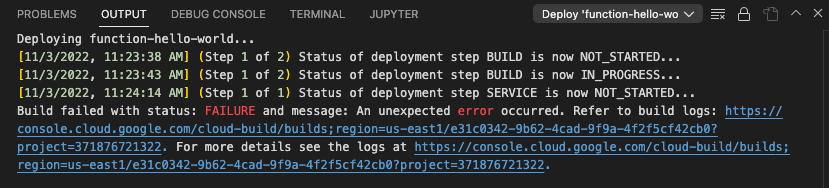
Opcional: depois de implementar a função, pode realizar as seguintes ações:
Para ver ficheiros só de leitura da sua função implementada, expanda a função e, em seguida, expanda a pasta Código fonte. Aqui, pode ver
launch.jsonem.vscode, o código implementado epackage.json.Para ver a função na Google Cloud consola, clique com o botão direito do rato na função e selecione Abrir na Cloud Console e, se lhe for pedido, selecione Abrir.
Para editar os metadados da sua função, clique com o botão direito do rato na função e selecione Editar metadados na Cloud Console.
Para ver os registos da função implementada, clique com o botão direito do rato na função e selecione Ver registos.
Clique com o botão direito do rato na função e selecione Invocar função através de HTTP.
No menu de seleção rápida Acionar função através de HTTP apresentado, selecione uma das duas opções:
Predefinição: é aberto um terminal no IDE e é executado um comando para executar a função em Google Cloud.
Importar argumentos do ficheiro JSON: esta opção usa o conteúdo do ficheiro JSON selecionado, transforma-o numa string e transmite-o com
-d '{. Isto é útil quando tem uma entrada para as suas funções e quer guardá-la, o que lhe permite executá-la sem ter de a escrever repetidamente.
- Consulte a vista geral Trabalhar com as Cloud Functions para saber mais sobre como gerir o seu espaço de trabalho ou configurar um ambiente de desenvolvimento local.
Crie uma função
Se já tiver criado uma função, pode transferir uma função existente para um novo espaço de trabalho e editá-la localmente.
Para criar uma nova função com um exemplo, siga estes passos:
Para saber como criar várias funções num único espaço de trabalho, consulte o artigo Gerir funções no espaço de trabalho do VS Code.
Transfira uma função existente para um novo espaço de trabalho
Para transferir uma função para um novo espaço de trabalho, siga estes passos:
Implemente uma função
Para implementar uma função, siga estes passos:
Invocar uma função
A invocação de uma função permite-lhe executar a função implementada na Google Cloud consola a partir do terminal incorporado do IDE. Para invocar uma função, siga estes passos:

